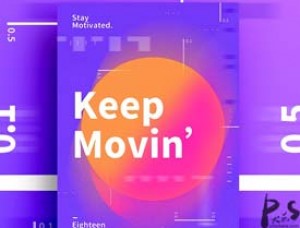用Photoshop模仿集结号海报
来源:不详
作者:佚名
学习:977人次
用Photoshop模仿集结号海报作者:北极 来源:pconline
12月20日上映的国产战争大片《集结号》相信大家已经看过了,那么今天我们来看看《集结号》电影海报的制作方法。因为本人photoshop能力有限,只能临摹一下大师们的作品,希望笔者的拙文能给大家带来一点思路,我们还是来先看一下效果图。
海报的制作流程及使用到的PS方法:
A、背景制作:利用到云彩以及分层云彩;
B、集结号阵地制作:利用色阶处理,移花接木;
C、小战场制作:利用羽化、颜色填充,不透明处理;
D、人物制作:利用移花接木、调色,去油光,羽化等;
E、火焰旗制作:利用钢笔工具,色彩平衡,颜色加深减淡,特殊笔刷、图像抽出等综合渲染;
F、人物与火焰旗融合:图像蒙版 ,高斯模糊,加深减淡,笔刷,图层调整;
G、集结号字体以及后期效果优化:利用钢笔工具,云彩,投影、划痕处理;分层添加杂色,整体风格色彩调整。
素材的收集:一共需要7张素材。
下面就开始制作流程:
背景制作:这里主要利用到云彩以及分层云彩。
A:首先新建立文件700×1200像素,RGB模式,分辨率300,填充背景色为黑色将前后景色分别设置为8D8B83和白色,执行菜单—渲染—滤镜—云彩,然后CTRL F重复3次云彩,在执行分层云彩,CTRL F重复4次,然后调整一下色阶和不透明度,这样有浓烟的背景就制作好了。如图1。(小贴士:为了以后修改方便,以后每制作一个零碎的步骤都要新建立一个图层。)
这个是笔者原创的,意境为战争结束间隙中,吹响集结号,悼念死去的战友。
A:打开素材1、7和一副官方海报,粘贴到主文件中,分别用CTRL T调整到合适大小;再执行菜单—图像—调整—色阶,将其都调整为黑白对比分明的;然后排列组合到合适的方位,三张素材一些连接的地方,可以用黑色画笔补图,然后就是耐心的扣图,将素材边缘不需要的地方扣掉,如图2。
小战场制作:利用羽化、颜色填充,不透明处理。
A:打开素材3和素材6,CTRL T调整好合适的大小,摆放好位置;然后用“多边型索套工具”沿着边缘勾勒,然后羽化15像素,反选后删除,这样,图片的边缘就和背景融合到一起了,最后执行—菜单—图像—调整—色阶,并且调整不透明度,使素材和背景最大程度的达到统一。(小贴士:这个步骤建议制作“图层组”,以后修改起来会比较方便)如图3。
在原版海报中,是用谷子地,这里我们用赵二斗来做主角。打开素材4和素材5,素材5只有赵二斗的上半身,这里用移花接木的方法,把素材4中的腿部拼接到素材5中,因为接下来赵二斗的腿部要是半透明状态的,所以不需要拼接的太仔细,然后调整一下色彩平衡,以及色阶等,并去色。赵二斗素材上有阳光的反射,会和画面不太协调,打开修复画笔工具将阳光反射的高光区涂抹掉,然后将人物整体做一下羽化,数值为5,其他的具体修正,在火焰旗和人物融合中来说。如图4。
A:海报上方的集结号,可以直接总原版海报中抠图后移花接木,如果想锻炼鼠绘能力,也可以鼠绘,然后是上色,用加深减淡工具把阴影和对比光源画出来,最后用残破笔刷制作划痕。火焰旗帜,首先用钢笔工具勾勒出大概的旗帜轮廓,然后通过添加删除锚点来修正,ENTER CTRL转化成选区,然后填充颜色C63910,将次层复制一层,执行菜单—滤镜—模糊—动感模糊,角度30,数量12,然后添加杂色,平均分布,数量3.8%。如图5。
选周围是模糊的那种笔刷,在红旗的边缘和阴影褶皱的地方涂抹,然后执行菜单—滤镜—模糊—高斯模糊,数值1.5。如图5-1。
火焰的制作。
打开火焰素材2,执行菜单—滤镜—抽出,将火焰部分抽出,强制高光为白色,然后复制粘贴到主文件中,通过裁减和组合,覆盖住红旗,新建立一层填充颜色F6AD68,然后调整好火焰层的不透明度,使之看上去协调。如图5-3。
火焰旗制作差不多后,打开人物层,来使人物和火焰旗融合。
A:火焰层看上去比较生硬,将其复制一层,高斯模糊1.5;赵二斗的右手臂,右边腿部因为要被火焰覆盖,所以来到赵二斗身体图层,进入蒙版,用径向渐变,退出蒙版,CTRL SHIFT I反选后,按DELETE删除,这样火焰就可以覆盖在赵二斗手臂和身体上。如图6。
目前的效果看不出旗帜的残破和燃烧效果,接下来要用加深减淡工具和血迹笔刷来制作燃烧效果。在图6-1红圈示例部分,新建立一层用颜色DD923B的画笔随意涂抹,然后执行菜单—滤镜—模糊—高斯模糊数值1.5来模糊,并且降低不透明度为60%左右来强化。如图6-1。
集结号字体以及后期效果优化:利用 钢笔工具,云彩,投影、划痕处理;分层添加杂色,整体风格色彩调整。
A:原版《集结号》三个字体是找书法家写的,笔者这里没有对应的字库,所以只能自己用钢笔工具画了一个出来。新建立一层,前后景色分别设置为583929和白色,执行云彩滤镜三次,分层云彩4次;按住“集结号”三个字的那一层,使之浮动,回来刚才制作的云彩层,CTRL SHIFT I反选后删除,就得到了划痕的字体,然后调整混合模式的投影角度120,距离5,大小5,其他默认;斜面和浮雕外斜面、平滑,大小3深度73%。然后添加一些划痕,字体就完成了。如图7。
为了突出画面的质感,执行菜单—滤镜—杂色—添加杂色,平均分布,3.8%即可,要把每一层都渲染一下。最后就得到了样图,后期的渲染颜色,可以根据自己的喜好来制作。
总结:做任何事情都是一个学习和模仿的过程,这个教程中笔者是按照自己的思路来完成这个海报,技术上还和大师差很远,《集结号》这个电影也是一样,在临摹中学习和进步,是提高自己水平的一种很重要手段,最后祝大家新的一年PS水平越来越高!
12月20日上映的国产战争大片《集结号》相信大家已经看过了,那么今天我们来看看《集结号》电影海报的制作方法。因为本人photoshop能力有限,只能临摹一下大师们的作品,希望笔者的拙文能给大家带来一点思路,我们还是来先看一下效果图。
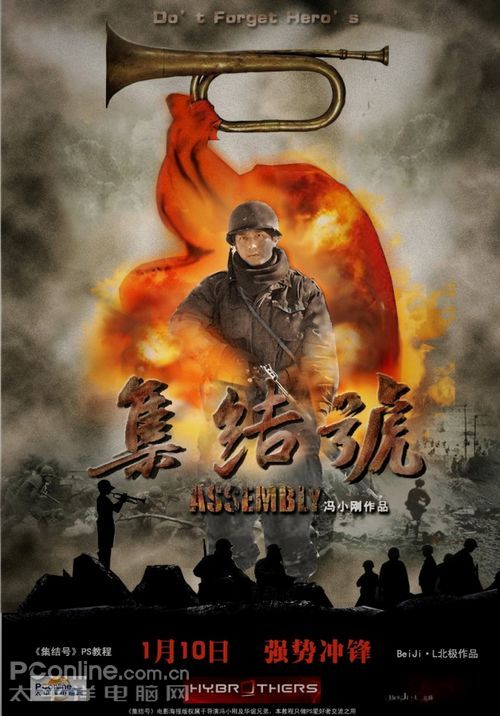
photoshop
效果图
海报的制作流程及使用到的PS方法:
A、背景制作:利用到云彩以及分层云彩;
B、集结号阵地制作:利用色阶处理,移花接木;
C、小战场制作:利用羽化、颜色填充,不透明处理;
D、人物制作:利用移花接木、调色,去油光,羽化等;
E、火焰旗制作:利用钢笔工具,色彩平衡,颜色加深减淡,特殊笔刷、图像抽出等综合渲染;
F、人物与火焰旗融合:图像蒙版 ,高斯模糊,加深减淡,笔刷,图层调整;
G、集结号字体以及后期效果优化:利用钢笔工具,云彩,投影、划痕处理;分层添加杂色,整体风格色彩调整。
素材的收集:一共需要7张素材。

photoshop
素材1

photoshop
素材2

photoshop
素材3
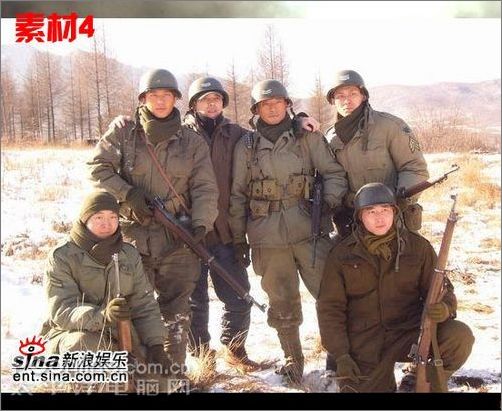
photoshop
素材4

photoshop
素材5
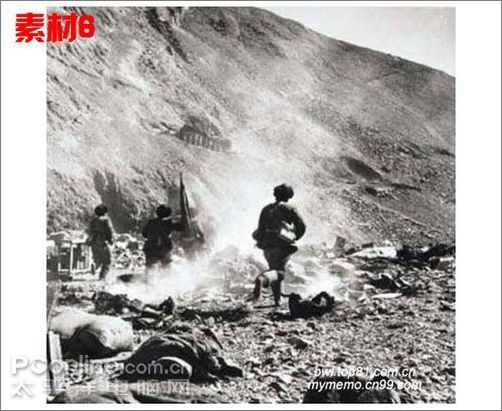
photoshop
素材6

photoshop
素材7
下面就开始制作流程:
背景制作:这里主要利用到云彩以及分层云彩。
A:首先新建立文件700×1200像素,RGB模式,分辨率300,填充背景色为黑色将前后景色分别设置为8D8B83和白色,执行菜单—渲染—滤镜—云彩,然后CTRL F重复3次云彩,在执行分层云彩,CTRL F重复4次,然后调整一下色阶和不透明度,这样有浓烟的背景就制作好了。如图1。(小贴士:为了以后修改方便,以后每制作一个零碎的步骤都要新建立一个图层。)

photoshop
图1
这个是笔者原创的,意境为战争结束间隙中,吹响集结号,悼念死去的战友。
A:打开素材1、7和一副官方海报,粘贴到主文件中,分别用CTRL T调整到合适大小;再执行菜单—图像—调整—色阶,将其都调整为黑白对比分明的;然后排列组合到合适的方位,三张素材一些连接的地方,可以用黑色画笔补图,然后就是耐心的扣图,将素材边缘不需要的地方扣掉,如图2。

photoshop
图2

photoshop
图2-1
小战场制作:利用羽化、颜色填充,不透明处理。
A:打开素材3和素材6,CTRL T调整好合适的大小,摆放好位置;然后用“多边型索套工具”沿着边缘勾勒,然后羽化15像素,反选后删除,这样,图片的边缘就和背景融合到一起了,最后执行—菜单—图像—调整—色阶,并且调整不透明度,使素材和背景最大程度的达到统一。(小贴士:这个步骤建议制作“图层组”,以后修改起来会比较方便)如图3。

photoshop
图3
在原版海报中,是用谷子地,这里我们用赵二斗来做主角。打开素材4和素材5,素材5只有赵二斗的上半身,这里用移花接木的方法,把素材4中的腿部拼接到素材5中,因为接下来赵二斗的腿部要是半透明状态的,所以不需要拼接的太仔细,然后调整一下色彩平衡,以及色阶等,并去色。赵二斗素材上有阳光的反射,会和画面不太协调,打开修复画笔工具将阳光反射的高光区涂抹掉,然后将人物整体做一下羽化,数值为5,其他的具体修正,在火焰旗和人物融合中来说。如图4。

photoshop
图4
A:海报上方的集结号,可以直接总原版海报中抠图后移花接木,如果想锻炼鼠绘能力,也可以鼠绘,然后是上色,用加深减淡工具把阴影和对比光源画出来,最后用残破笔刷制作划痕。火焰旗帜,首先用钢笔工具勾勒出大概的旗帜轮廓,然后通过添加删除锚点来修正,ENTER CTRL转化成选区,然后填充颜色C63910,将次层复制一层,执行菜单—滤镜—模糊—动感模糊,角度30,数量12,然后添加杂色,平均分布,数量3.8%。如图5。
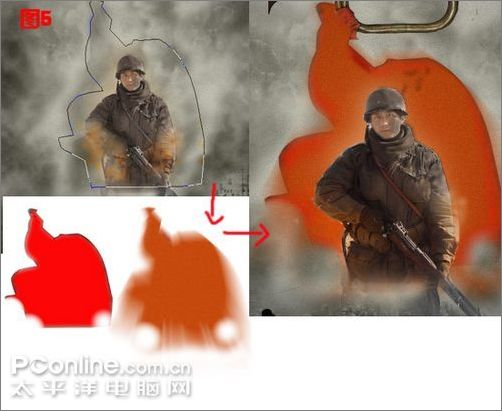
photoshop
图5
选周围是模糊的那种笔刷,在红旗的边缘和阴影褶皱的地方涂抹,然后执行菜单—滤镜—模糊—高斯模糊,数值1.5。如图5-1。

photoshop
图5-1

photoshop
图5-2
火焰的制作。
打开火焰素材2,执行菜单—滤镜—抽出,将火焰部分抽出,强制高光为白色,然后复制粘贴到主文件中,通过裁减和组合,覆盖住红旗,新建立一层填充颜色F6AD68,然后调整好火焰层的不透明度,使之看上去协调。如图5-3。

photoshop
图5-3

photoshop
图5-4
火焰旗制作差不多后,打开人物层,来使人物和火焰旗融合。
A:火焰层看上去比较生硬,将其复制一层,高斯模糊1.5;赵二斗的右手臂,右边腿部因为要被火焰覆盖,所以来到赵二斗身体图层,进入蒙版,用径向渐变,退出蒙版,CTRL SHIFT I反选后,按DELETE删除,这样火焰就可以覆盖在赵二斗手臂和身体上。如图6。
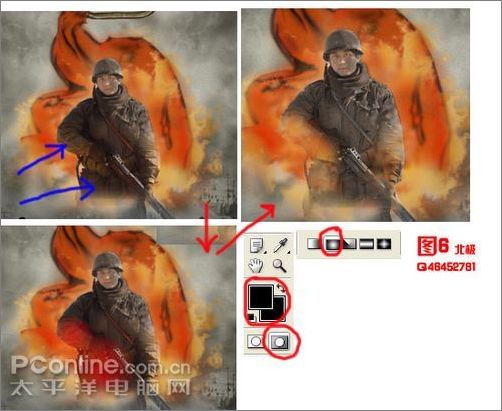
photoshop
图6
目前的效果看不出旗帜的残破和燃烧效果,接下来要用加深减淡工具和血迹笔刷来制作燃烧效果。在图6-1红圈示例部分,新建立一层用颜色DD923B的画笔随意涂抹,然后执行菜单—滤镜—模糊—高斯模糊数值1.5来模糊,并且降低不透明度为60%左右来强化。如图6-1。
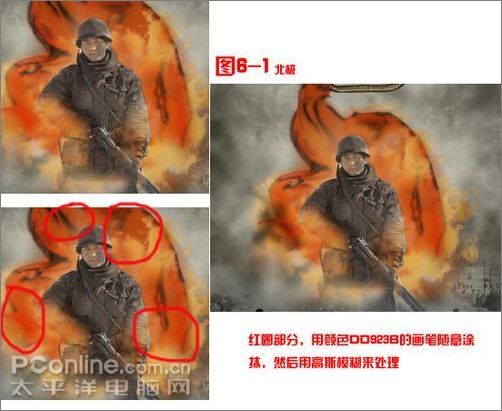
photoshop
图6-1
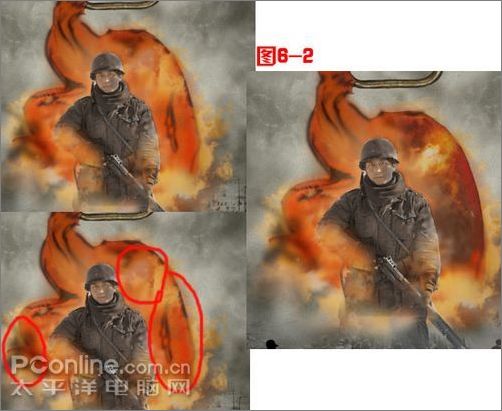
photoshop
图6-2
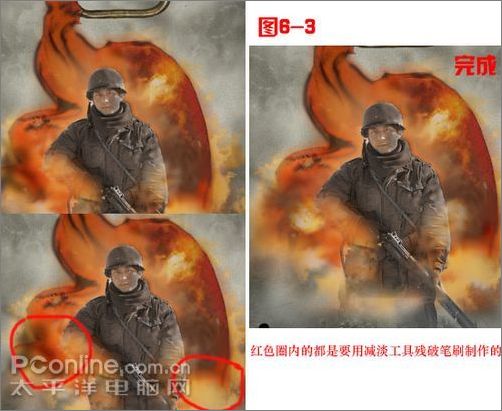
photoshop
图6-3
集结号字体以及后期效果优化:利用 钢笔工具,云彩,投影、划痕处理;分层添加杂色,整体风格色彩调整。
A:原版《集结号》三个字体是找书法家写的,笔者这里没有对应的字库,所以只能自己用钢笔工具画了一个出来。新建立一层,前后景色分别设置为583929和白色,执行云彩滤镜三次,分层云彩4次;按住“集结号”三个字的那一层,使之浮动,回来刚才制作的云彩层,CTRL SHIFT I反选后删除,就得到了划痕的字体,然后调整混合模式的投影角度120,距离5,大小5,其他默认;斜面和浮雕外斜面、平滑,大小3深度73%。然后添加一些划痕,字体就完成了。如图7。

photoshop
图7
为了突出画面的质感,执行菜单—滤镜—杂色—添加杂色,平均分布,3.8%即可,要把每一层都渲染一下。最后就得到了样图,后期的渲染颜色,可以根据自己的喜好来制作。
总结:做任何事情都是一个学习和模仿的过程,这个教程中笔者是按照自己的思路来完成这个海报,技术上还和大师差很远,《集结号》这个电影也是一样,在临摹中学习和进步,是提高自己水平的一种很重要手段,最后祝大家新的一年PS水平越来越高!
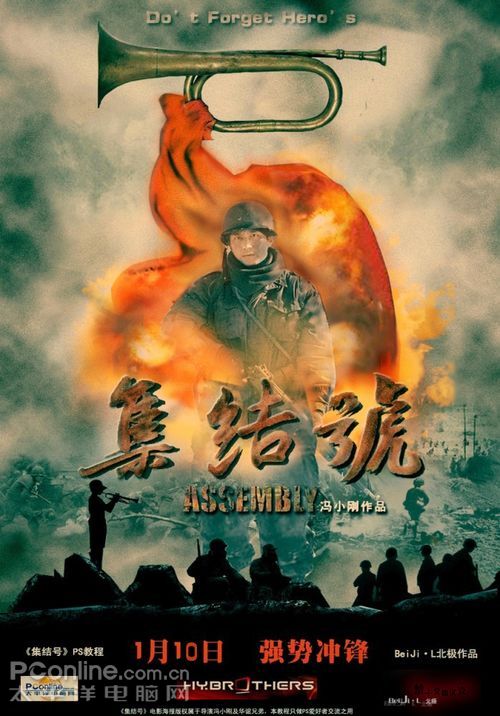
photoshop
效果图(绿色版)
学习 · 提示
相关教程
关注大神微博加入>>
网友求助,请回答!